JWWファイルのアイコンが他のアイコンになってしまった [Q&A-ファイル]
「Jw _cad の図面ファイル(JWWファイル)のアイコンが他のアイコンに変わってしまい、ダブルクリックしても開けない(あるいはJw _cad とは違うアプリが起動する)」という質問が時々あります。
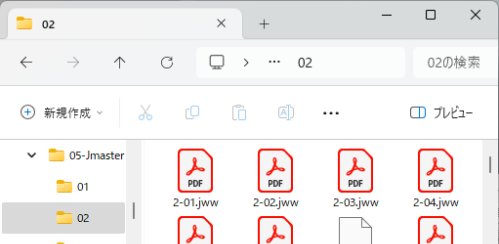
これは、Jw _cad の図面ファイル(*.jww)に、他のアプリケーションが関連付けされたことによるものです。エクスプローラー上で、関連付けの操作を誤って行ったか、あるいは他のアプリをインストールした際に、拡張子「jww」のファイルがそのアプリに関連付けられたことが原因です。
すぐにもJw _cad の図面ファイルを開きたい場合には、Jw _cad を起動して「開く」コマンドからその図面ファイルを開いてください。「開く」コマンドからであれば問題なく開けます。
エクスプローラーからJw _cadの 図面ファイル(*.jww)をダブルクリックで開くようにしたい場合には、以下の操作を行い、ファイルの関連付けを変更しましょう。
1「スタート」ボタンを右クリックし、「設定」をクリック
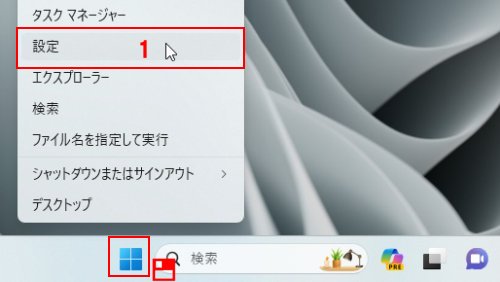
2左側の「アプリ」をクリック
3右に表示される「既定のアプリ」をクリック
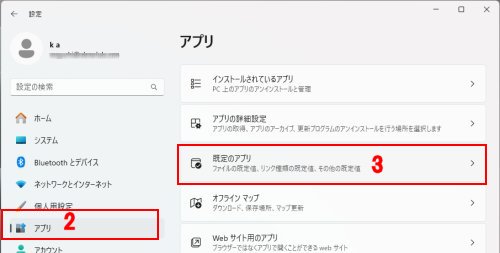
4画面を下へスクロールし、「ファイルの種類で既定値を選択する」をクリック
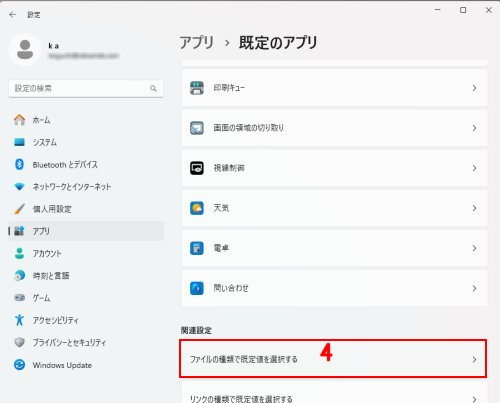
5「検索」ボックスに「jww」を入力する
6拡張子「jww」に関連付けられたアプリ名が表示されるので、それをクリック
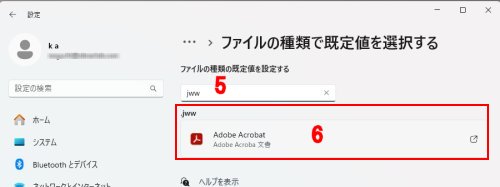
7「.jwwの既定のアプリを選択する」ウィンドウが開くので、「JWW_WIN MFCアプリケーション」をクリック
8「既定値を設定する」ボタンをクリック
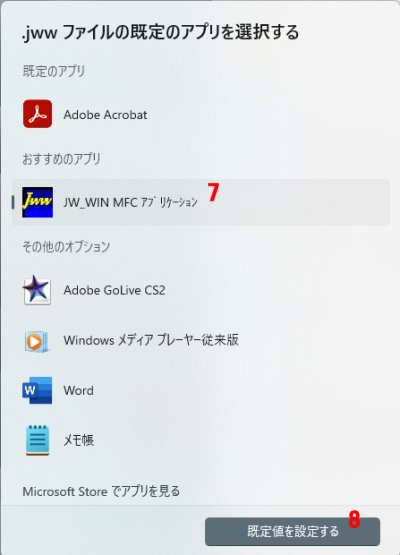
※「おすすめのアプリ」に表示されるアプリ名は必ずしも、そのファイルを開くのに適したアプリとは限りません。よく分からないアプリを試しに選択したりしないでください。
9「.jww」のアプリが「JWW_WIN MFCアプリケーション」に変更された(下図枠囲み)ことを確認し、「X」(閉じる)ボタンをクリック
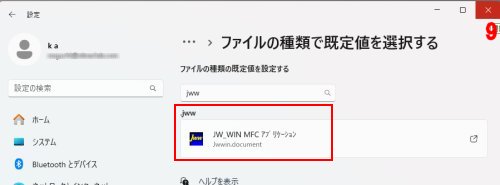
以上で完了です。
エクスプローラーから、jwwファイルのアイコンが変更されたことと、ダブルクリックで開けることを確認しましょう。
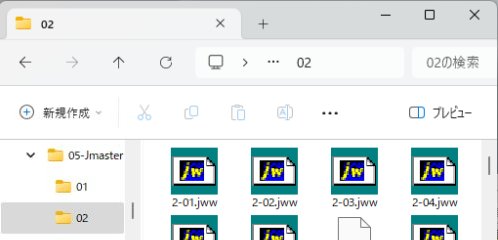
-----obraclub.com-----
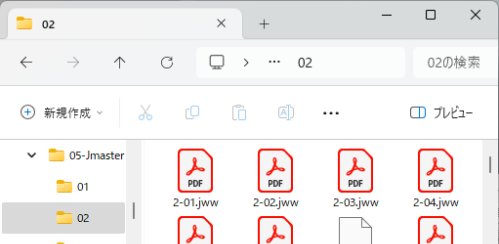
これは、Jw _cad の図面ファイル(*.jww)に、他のアプリケーションが関連付けされたことによるものです。エクスプローラー上で、関連付けの操作を誤って行ったか、あるいは他のアプリをインストールした際に、拡張子「jww」のファイルがそのアプリに関連付けられたことが原因です。
すぐにもJw _cad の図面ファイルを開きたい場合には、Jw _cad を起動して「開く」コマンドからその図面ファイルを開いてください。「開く」コマンドからであれば問題なく開けます。
エクスプローラーからJw _cadの 図面ファイル(*.jww)をダブルクリックで開くようにしたい場合には、以下の操作を行い、ファイルの関連付けを変更しましょう。
1「スタート」ボタンを右クリックし、「設定」をクリック
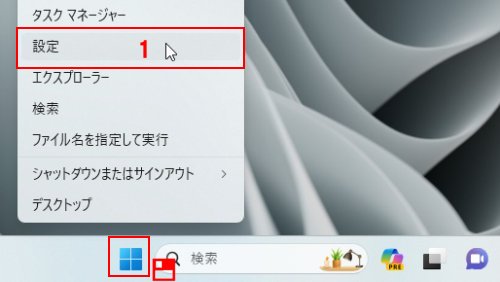
2左側の「アプリ」をクリック
3右に表示される「既定のアプリ」をクリック
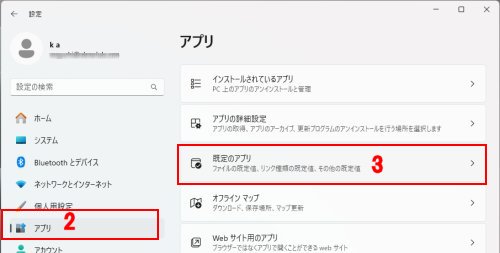
4画面を下へスクロールし、「ファイルの種類で既定値を選択する」をクリック
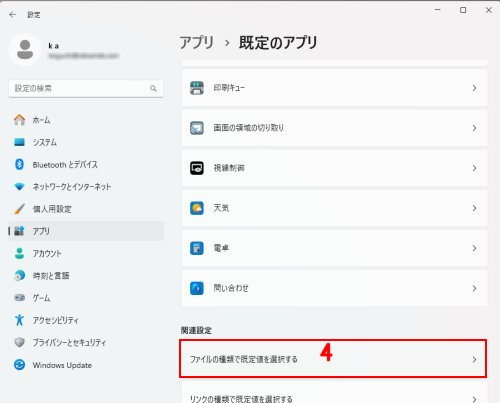
5「検索」ボックスに「jww」を入力する
6拡張子「jww」に関連付けられたアプリ名が表示されるので、それをクリック
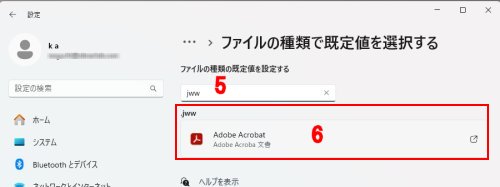
7「.jwwの既定のアプリを選択する」ウィンドウが開くので、「JWW_WIN MFCアプリケーション」をクリック
8「既定値を設定する」ボタンをクリック
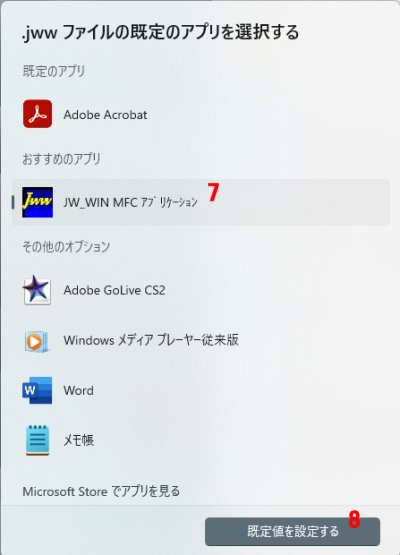
※「おすすめのアプリ」に表示されるアプリ名は必ずしも、そのファイルを開くのに適したアプリとは限りません。よく分からないアプリを試しに選択したりしないでください。
9「.jww」のアプリが「JWW_WIN MFCアプリケーション」に変更された(下図枠囲み)ことを確認し、「X」(閉じる)ボタンをクリック
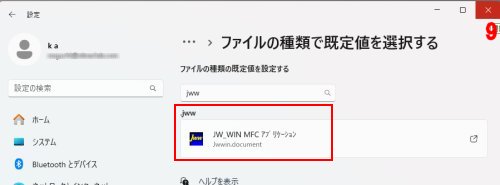
以上で完了です。
エクスプローラーから、jwwファイルのアイコンが変更されたことと、ダブルクリックで開けることを確認しましょう。
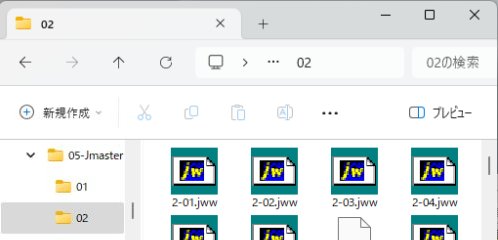
-----obraclub.com-----
2024-02-21 17:00
コメント(0)
Jw_cad図面をPDFファイルにするには? [Q&A-ファイル]
Jw_cad自体には、図面をPDFファイルとして保存する機能はありません。
図面をPDFファイルとして保存するには、PDF作成ソフトが必要です。
ここでは、Windows10/11に標準搭載されている「Microsoft Priter to PDF」を使って、Jw_cad図面をPDFファイルとして保存する方法を説明します。
1PDF保存する図面ファイルを開き、「印刷」コマンドを選択。
2「プリンターの設定」ダイアログの「プリンター名」ボックスの▼をクリックし、リストから「Microsoft Priter to PDF」をクリックで選択。
3「用紙」と「印刷の向き」を指定して「OK」ボタンをクリック。
4通常の印刷と同様に指定を行い、コントロールバー「印刷」ボタンをクリック。
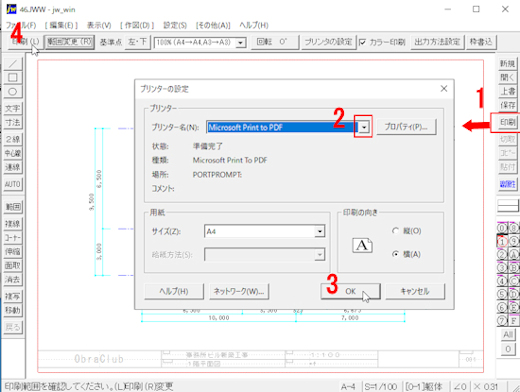
5「印刷結果を名前を付けて保存」ダイアログで保存場所を指定し、「ファイル名」ボックスに名前(図面ファイル名と同じでよい)を入力する。
6「保存」ボタンをクリック。
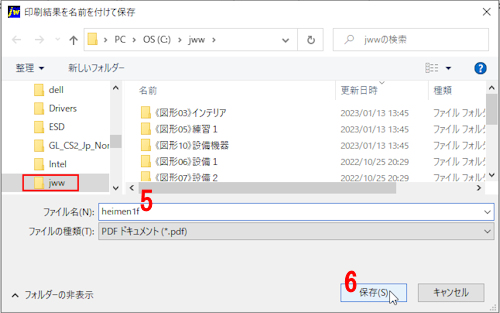
⇒5で指定した保存場所に、「入力したファイル名.pdf」が保存される。
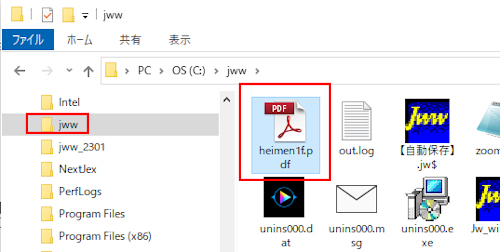
-----obraclub.com-----
図面をPDFファイルとして保存するには、PDF作成ソフトが必要です。
ここでは、Windows10/11に標準搭載されている「Microsoft Priter to PDF」を使って、Jw_cad図面をPDFファイルとして保存する方法を説明します。
1PDF保存する図面ファイルを開き、「印刷」コマンドを選択。
2「プリンターの設定」ダイアログの「プリンター名」ボックスの▼をクリックし、リストから「Microsoft Priter to PDF」をクリックで選択。
3「用紙」と「印刷の向き」を指定して「OK」ボタンをクリック。
4通常の印刷と同様に指定を行い、コントロールバー「印刷」ボタンをクリック。
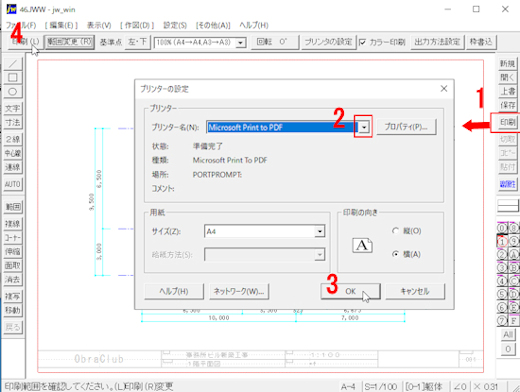
5「印刷結果を名前を付けて保存」ダイアログで保存場所を指定し、「ファイル名」ボックスに名前(図面ファイル名と同じでよい)を入力する。
6「保存」ボタンをクリック。
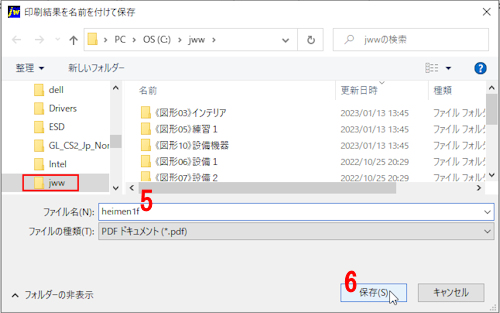
⇒5で指定した保存場所に、「入力したファイル名.pdf」が保存される。
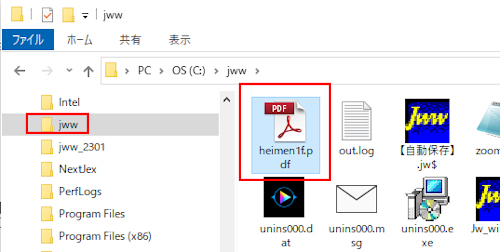
-----obraclub.com-----
2023-02-02 17:00
コメント(0)
「書込禁止ファイルです…」と表示され、上書き保存できない [Q&A-ファイル]
「書込禁止ファイルです…」と表示され、上書き保存できない
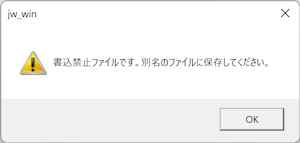
上書きしようとしているファイルに読取専用属性が付いているため、上書き保存できません。
別のファイル名で保存するか、あるいは読取専用属性を解除したうえで上書き保存します。
読取専用(ReadOnly)属性は、エクスプローラーで解除する他、Jw_cadからは以下の手順で解除できます。
1メニューバー[ファイル]ー「ファイル操作」ー「ファイル属性変更」を選択。
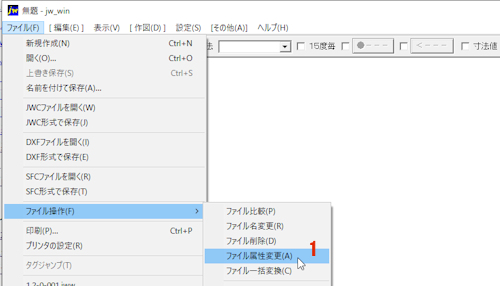
2「ファイル選択」ダイアログで、対象ファイルが収録されているフォルダーを開き、対象ファイルをクリック。
※読取専用属性が付いたファイルは「Read-Only」欄に[R]マークが付いている
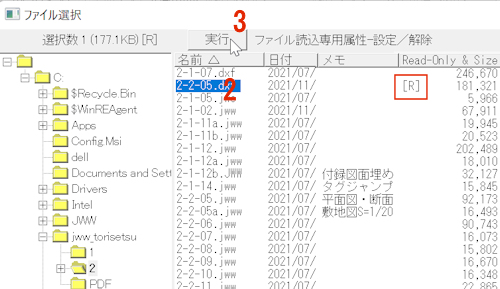
3「実行」ボタンをクリック。
4[R]マークが消えたのを確認し、「ファイル選択」ダイアログを閉じる。
-----obraclub.com-----
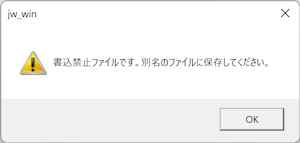
上書きしようとしているファイルに読取専用属性が付いているため、上書き保存できません。
別のファイル名で保存するか、あるいは読取専用属性を解除したうえで上書き保存します。
読取専用(ReadOnly)属性は、エクスプローラーで解除する他、Jw_cadからは以下の手順で解除できます。
1メニューバー[ファイル]ー「ファイル操作」ー「ファイル属性変更」を選択。
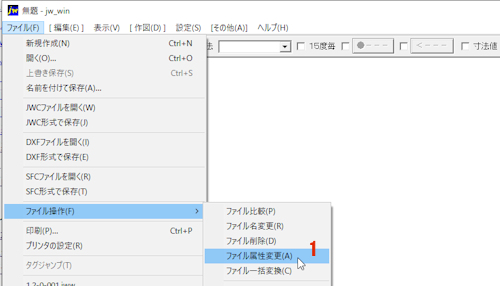
2「ファイル選択」ダイアログで、対象ファイルが収録されているフォルダーを開き、対象ファイルをクリック。
※読取専用属性が付いたファイルは「Read-Only」欄に[R]マークが付いている
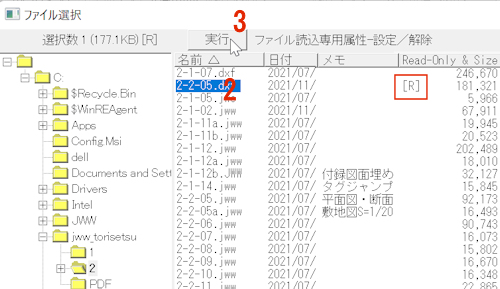
3「実行」ボタンをクリック。
4[R]マークが消えたのを確認し、「ファイル選択」ダイアログを閉じる。
-----obraclub.com-----
2022-02-14 11:00
コメント(0)
SFCファイルが開けない/SFC形式で保存できない [Q&A-ファイル]
メニューバー[ファイル]-「SFCファイルを開く」で、SFC(またはP21)形式のファイルを開こうとすると、下図のように「JW_CADでは読み込めないファイルです」と表示される。
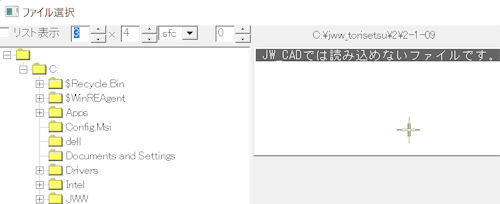
ダブルクリックで選択して開こうとすると、「このファイル形式には対応してません」と表示される。
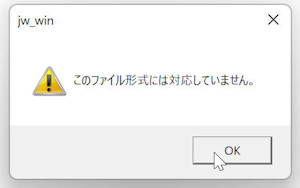
「OK」ボタンをクリックすると、タイトルバーはダブルクリックしたファイル名になるが、画面に何も表示されず、「基本設定」のダイアログで確認できる要素数もすべて「0」である。
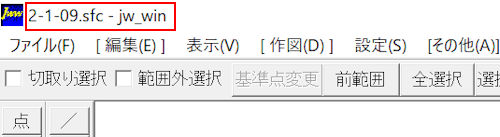
また、Jw_cadで作図した図面を、メニューバー[ファイル]-「SFC形式で保存」で、SFC(またはP21)形式として保存すると、保存操作はできるが、保存されたファイルを開いても何も表示されず、「基本設定」のダイアログで確認できる要素数もすべて「0」である。(エクスプローラーから確認できるファイルサイズも0KB)
上記の症状が出た場合にはーー
※上記症状は、Jw_cadver8.25以降では解消されています。 それより前のバージョンをお使いの場合には、以下の方法で対処できます。
Microsoftの以下のサイトからMicrosoft Visual C++ 2008 Service Pack 1 再頒布可能パッケージ MFC のセキュリティ更新プログラムを入手してインストールしてください。
↓
https://www.microsoft.com/ja-jp/download/details.aspx?id=26368
----obraclub.com-----
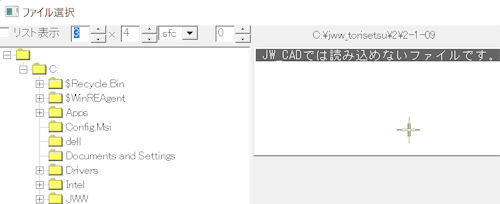
ダブルクリックで選択して開こうとすると、「このファイル形式には対応してません」と表示される。
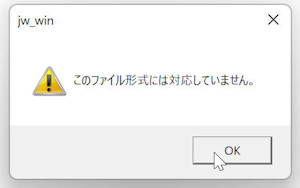
「OK」ボタンをクリックすると、タイトルバーはダブルクリックしたファイル名になるが、画面に何も表示されず、「基本設定」のダイアログで確認できる要素数もすべて「0」である。
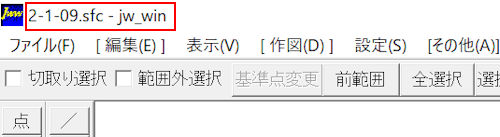
また、Jw_cadで作図した図面を、メニューバー[ファイル]-「SFC形式で保存」で、SFC(またはP21)形式として保存すると、保存操作はできるが、保存されたファイルを開いても何も表示されず、「基本設定」のダイアログで確認できる要素数もすべて「0」である。(エクスプローラーから確認できるファイルサイズも0KB)
上記の症状が出た場合にはーー
※上記症状は、Jw_cadver8.25以降では解消されています。 それより前のバージョンをお使いの場合には、以下の方法で対処できます。
Microsoftの以下のサイトからMicrosoft Visual C++ 2008 Service Pack 1 再頒布可能パッケージ MFC のセキュリティ更新プログラムを入手してインストールしてください。
↓
https://www.microsoft.com/ja-jp/download/details.aspx?id=26368
----obraclub.com-----
2021-10-19 17:13
コメント(0)
「ファイル操作」の「送信」が使えない [Q&A-ファイル]
「ファイル操作」の「送信」では、開いている図面を新規メールに添付します。
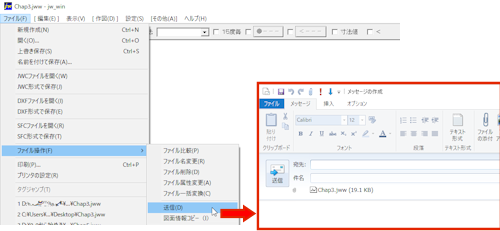
[ファイル]-「ファイル操作」-「送信」を選択すると、通常使用しているメールソフトが起動し、新規メールに開いている図面ファイルが添付された状態になります。
※ただし、MAPI(Messaging API)に対応したメールソフト(Outlook、Outlook Express、Windows Live Mailなど)に限ります。通常使用しているメールソフトがMAPI未対応の場合は、この機能は利用できません。
「tmp-File保存不可」とメッセージウィンドウが開く場合
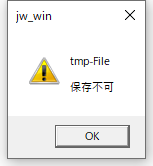
作図ウィンドウの図面が保存または上書き保存されていないことが原因。
メッセージウィンドウの「OK」ボタンをクリックして開く「名前を付けて保存」ダイアログで保存をするか、あるいは「名前を付けて保存」ダイアログを閉じ、Jw_cadの「保存」または「上書」コマンドで保存(または上書き保存)してください。
また、MAPI(Messaging API)に対応したメールソフトが正しくセットされていない場合、以下のようなメッセージウィンドウが表示され、メールに図面ファイルを添付できません。
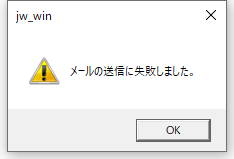
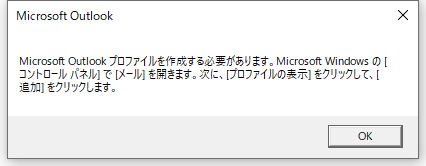
↑メッセージに従い、Outlookを正しくセットすることで利用可能になる
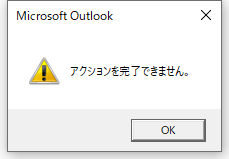
-----obraclub.com-----
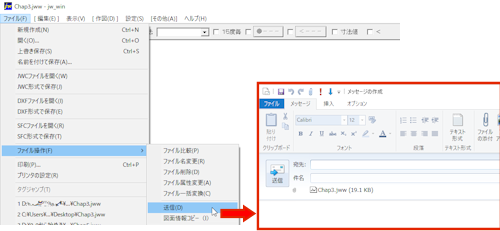
[ファイル]-「ファイル操作」-「送信」を選択すると、通常使用しているメールソフトが起動し、新規メールに開いている図面ファイルが添付された状態になります。
※ただし、MAPI(Messaging API)に対応したメールソフト(Outlook、Outlook Express、Windows Live Mailなど)に限ります。通常使用しているメールソフトがMAPI未対応の場合は、この機能は利用できません。
「tmp-File保存不可」とメッセージウィンドウが開く場合
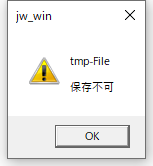
作図ウィンドウの図面が保存または上書き保存されていないことが原因。
メッセージウィンドウの「OK」ボタンをクリックして開く「名前を付けて保存」ダイアログで保存をするか、あるいは「名前を付けて保存」ダイアログを閉じ、Jw_cadの「保存」または「上書」コマンドで保存(または上書き保存)してください。
また、MAPI(Messaging API)に対応したメールソフトが正しくセットされていない場合、以下のようなメッセージウィンドウが表示され、メールに図面ファイルを添付できません。
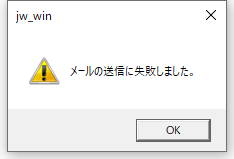
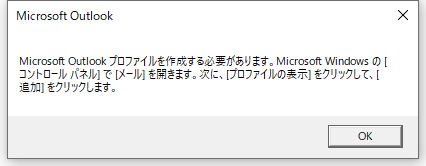
↑メッセージに従い、Outlookを正しくセットすることで利用可能になる
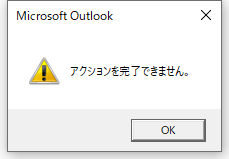
-----obraclub.com-----
「DxfHeader.datがありません」と表示され DXF形式での保存ができない [Q&A-ファイル]
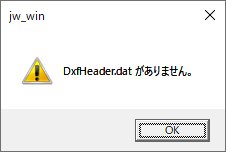
「DxfHeader.datがありません」と表示され DXF形式での保存ができない
Jw_cadのプログラム本体(jw_win.exe)と同じ場所に「DXF_HDR.DAT」ファイルが無いことが原因です。
「DXF_HDR.DAT」は、Jw_cadと共に同じ「JWW」フォルダーにインストールされるファイルです。インストール後に「DXF_HDR.DAT」を削除、移動したか、あるいはデスクトップにショートカットを作成する際にjw_win.exeを移動している可能性があります。
現在使用しているJw_cadのショートカットを削除したうえで、Jw_cadを再インストールし、以下の手順でショートカットを作成してください。
>ショートカットの作成
-----obraclub.com-----
画像を挿入して保存した図面を開くと画像が表示されない [Q&A-ファイル]
画像を挿入して保存した図面を開くと、画像が表示されない
Jw_cad図面上の画像は画像要素として図面上に存在するのではなく、外部にある画像ファイルを図面上のその位置に表示しているものです。
そのため、挿入した元の画像ファイルを挿入時のフォルダから移動・削除した場合や、画像を挿入した図面ファイルだけを他のパソコンに渡した場合、図面上の画像も表示されなくなります。
また、ver7以降のJw_cadで画像同梱した図面ファイルをver6.21a以前の旧バージョン形式で保存した場合も画像が表示されなくなります。
移動・削除した画像ファイルを挿入時の場所(ドライブ、フォルダ)に戻すか、あるいは再度、画像を挿入しなおしてください。
CD-ROMやUSBメモリなどから画像を挿入した場合や他のパソコンに図面ファイルを渡す場合には、画像挿入後、以下の手順で画像を同梱したうえで、図面を上書き保存してください。
*保存する側、図面を受け取る側ともにJw_cadがver7以降であることが前提。
1.「画像編集」コマンドのコントロールバー「画像同梱」ボタンをクリック。
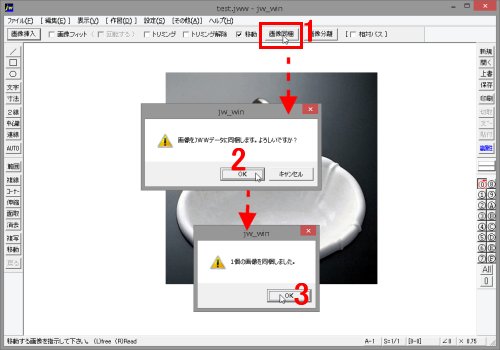
2.「画像をJWWデータに同梱します。よろしいですか?」と表記されたメッセージウィンドウが開くので「OK」ボタンをクリック。
3.「○個の画像を同梱しました」と、個数を知らせるメッセージウィンドウが開くので「OK」ボタンをクリック。
-------obraclub.com-----
Jw_cad図面上の画像は画像要素として図面上に存在するのではなく、外部にある画像ファイルを図面上のその位置に表示しているものです。
そのため、挿入した元の画像ファイルを挿入時のフォルダから移動・削除した場合や、画像を挿入した図面ファイルだけを他のパソコンに渡した場合、図面上の画像も表示されなくなります。
また、ver7以降のJw_cadで画像同梱した図面ファイルをver6.21a以前の旧バージョン形式で保存した場合も画像が表示されなくなります。
移動・削除した画像ファイルを挿入時の場所(ドライブ、フォルダ)に戻すか、あるいは再度、画像を挿入しなおしてください。
CD-ROMやUSBメモリなどから画像を挿入した場合や他のパソコンに図面ファイルを渡す場合には、画像挿入後、以下の手順で画像を同梱したうえで、図面を上書き保存してください。
*保存する側、図面を受け取る側ともにJw_cadがver7以降であることが前提。
1.「画像編集」コマンドのコントロールバー「画像同梱」ボタンをクリック。
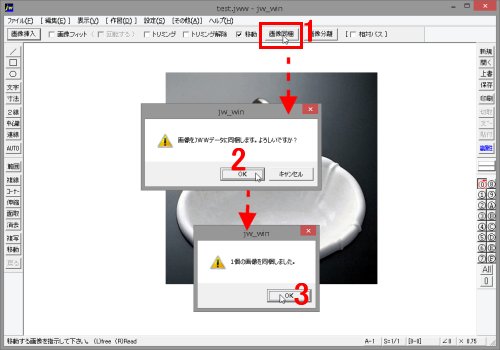
2.「画像をJWWデータに同梱します。よろしいですか?」と表記されたメッセージウィンドウが開くので「OK」ボタンをクリック。
3.「○個の画像を同梱しました」と、個数を知らせるメッセージウィンドウが開くので「OK」ボタンをクリック。
-------obraclub.com-----
「このファイル形式には対応していません」「Jw_cadでは読み込めないファイルです」「 [Q&A-ファイル]
エクスプローラーなどからJw_cadの図面ファイル(*.jww)をダブルクリックすると、「このファイル形式には対応していません」とメッセージウィンドウが表示される。「OK」ボタンをクリックするとJw_cadは起動するが、ファイルが開けない。

ダブルクリックしたファイルが破損しているため、Jw_cadで開くことはできません。
破損した図面ファイルを修復することはできませんが、破損した図面ファイルのBAKファイルや自動保存ファイルが残っていれば、それらを復旧することで上書き前の図面や作図途中の図面を取り戻すことが可能です。
>BAKファイルの復旧
>自動保存ファイルの復旧
エクスプローラーなどからJw_cadアイコンの付いたデータファイルをダブルクリックするが、「Jw_cadでは開けないファイルです」とメッセージウィンドウが表示され、開けない。
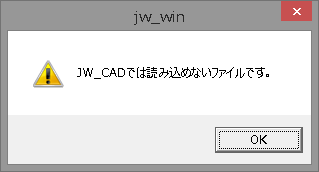
本来、Jw_cadでは開けないファイル形式のファイルをJw_cadで開こうとしています。
jwwのアイコンが表示されているファイルだからと言って、Jw_cadで開けるファイルとは限りません。過去に、Jw_cadで開こうとして失敗したファイル形式のファイルの可能性もあります。(エクスプローラーなどから1度関連付けをすると、開けなかった場合にも関連付けされたままです)
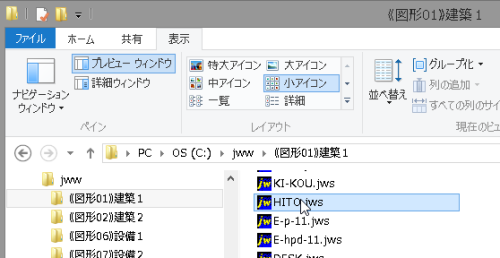
拡張子が「jws」や「jwk」のJw_cad図形ファイルは、ダブルクリックやJw_cadの「開く」コマンドからは開けません。「図形」コマンドで読み込みます。
Jw_cadで開けるファイルは、拡張子が「jww」「jwc」「dxf」「sfc」「p21」の5種類の図面ファイルのみです。
開こうとしているファイルの拡張子を確認してください。
>エクスプローラーで拡張子を表示する方法
また、拡張子からそのファイルの利用方法を確認してください。
>Jw_cadで扱えるファイルの種類
-------obraclub.com-----

ダブルクリックしたファイルが破損しているため、Jw_cadで開くことはできません。
破損した図面ファイルを修復することはできませんが、破損した図面ファイルのBAKファイルや自動保存ファイルが残っていれば、それらを復旧することで上書き前の図面や作図途中の図面を取り戻すことが可能です。
>BAKファイルの復旧
>自動保存ファイルの復旧
エクスプローラーなどからJw_cadアイコンの付いたデータファイルをダブルクリックするが、「Jw_cadでは開けないファイルです」とメッセージウィンドウが表示され、開けない。
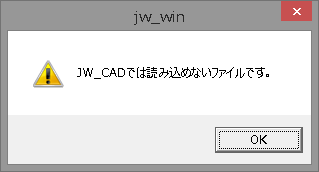
本来、Jw_cadでは開けないファイル形式のファイルをJw_cadで開こうとしています。
jwwのアイコンが表示されているファイルだからと言って、Jw_cadで開けるファイルとは限りません。過去に、Jw_cadで開こうとして失敗したファイル形式のファイルの可能性もあります。(エクスプローラーなどから1度関連付けをすると、開けなかった場合にも関連付けされたままです)
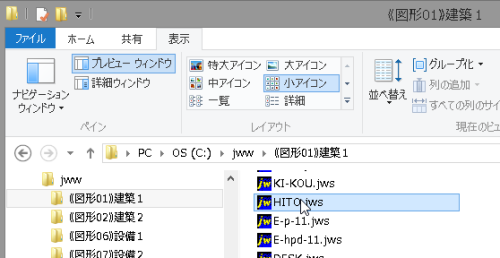
拡張子が「jws」や「jwk」のJw_cad図形ファイルは、ダブルクリックやJw_cadの「開く」コマンドからは開けません。「図形」コマンドで読み込みます。
Jw_cadで開けるファイルは、拡張子が「jww」「jwc」「dxf」「sfc」「p21」の5種類の図面ファイルのみです。
開こうとしているファイルの拡張子を確認してください。
>エクスプローラーで拡張子を表示する方法
また、拡張子からそのファイルの利用方法を確認してください。
>Jw_cadで扱えるファイルの種類
-------obraclub.com-----
「ファイル選択」ウィンドウが表示されない [Q&A-ファイル]
「開く」コマンドや「保存」コマンド、「図形」コマンド、「線記号変形」コマンド、「建具平面」コマンドなどで、「ファイル選択」ウィンドウが表示されず、他のコマンドを選択することもできない。
画面の左下などに「ファイル選択」ウィンドウが最小化されていませんか?
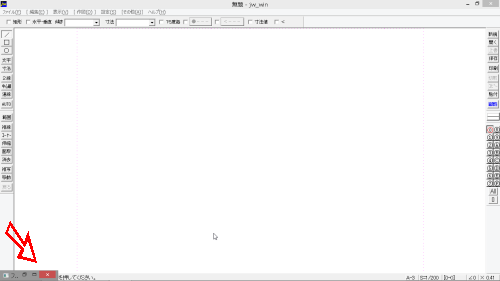
前回、「ファイル選択」ウィンドウを閉じる際などに、タイトルバーの「_」(最小化)ボタンをクリックしてしまったのかもしれません。
最小化されたタイトルバーの「元に戻す」または「X」(閉じる)ボタン左の「最大化」ボタンをクリックしてください。
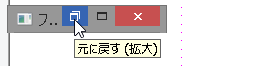
「ファイル選択」ウィンドウが表示されます。
最大化した場合には、タイトルバーの「X」(閉じる)ボタンをクリックして、一旦閉じてください。次回は、通常の大きさで表示されます。
-------obraclub.com-----
画面の左下などに「ファイル選択」ウィンドウが最小化されていませんか?
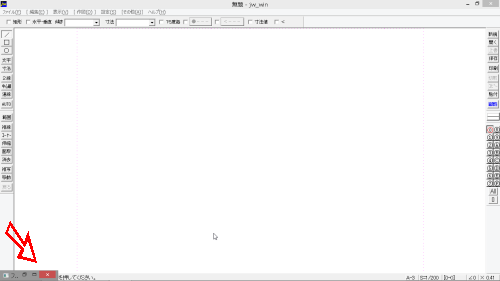
前回、「ファイル選択」ウィンドウを閉じる際などに、タイトルバーの「_」(最小化)ボタンをクリックしてしまったのかもしれません。
最小化されたタイトルバーの「元に戻す」または「X」(閉じる)ボタン左の「最大化」ボタンをクリックしてください。
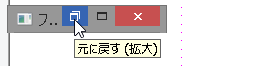
「ファイル選択」ウィンドウが表示されます。
最大化した場合には、タイトルバーの「X」(閉じる)ボタンをクリックして、一旦閉じてください。次回は、通常の大きさで表示されます。
-------obraclub.com-----
「予期しないファイル形式です」「JW_CADでは読み込めないファイルです」 [Q&A-ファイル]
「ファイル選択」ウィンドウで、「予期しないファイル形式です」や「JW_CADでは読み込めないファイルです」と表示され、他の図面ファイルも表示されず開けない
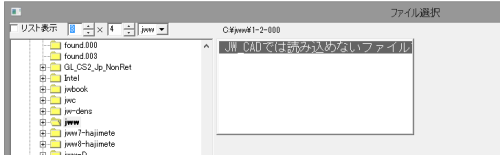
※SFC・P21形式の場合は「SFCファイルが開けない/SFC形式で保存できない」も参照して下さい。
「ファイル選択」ウィンドウで開いているフォルダに、破損した図面ファイルがあることが原因です。
そのため、同じフォルダに収録されている他の正常な図面ファイルもサムネイル表示されなくなっています。
<応急処置>
「ファイル選択」ウィンドウ左上の「リスト表示」にチェックを付けてください。
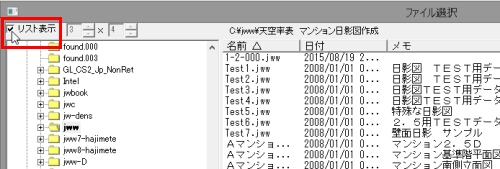
上図のように、ファイル名での表示に切り替わります。
開きたい図面のファイル名をダブルクリックして開いてください。
破損しているファイルをダブルクリックした場合には、「予期しないファイル形式です」や「このファイル形式には対応していません」などのメッセージウィンドウが開きます。
<対処>
破損した図面ファイルを削除してください。
>図面ファイルの削除
破損ファイルがどれか分からない場合には、「ファイル削除」コマンドの「ファイル選択」ウィンドウで、ファイル名をダブルクリック(参照)して確認してください。
下図のように「JW_CADでは読み込めない・・・」と表記された参照ウィンドウが開くファイルが破損したファイルです。
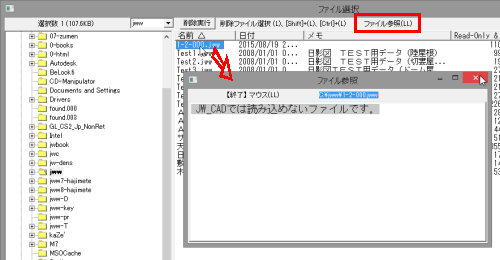
破損した図面ファイルを修復することはできませんが、破損した図面ファイルのBAKファイルや自動保存ファイルが残っていれば、それらを復旧することで上書き前の図面や作図途中の図面を取り戻すことが可能です。
>BAKファイルの復旧
>自動保存ファイルの復旧
-------obraclub.com-----
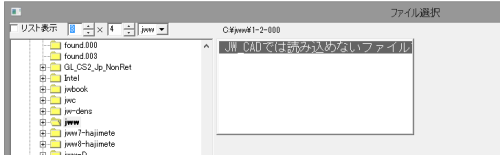
※SFC・P21形式の場合は「SFCファイルが開けない/SFC形式で保存できない」も参照して下さい。
「ファイル選択」ウィンドウで開いているフォルダに、破損した図面ファイルがあることが原因です。
そのため、同じフォルダに収録されている他の正常な図面ファイルもサムネイル表示されなくなっています。
<応急処置>
「ファイル選択」ウィンドウ左上の「リスト表示」にチェックを付けてください。
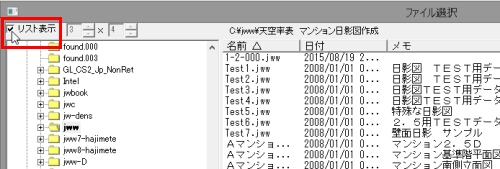
上図のように、ファイル名での表示に切り替わります。
開きたい図面のファイル名をダブルクリックして開いてください。
破損しているファイルをダブルクリックした場合には、「予期しないファイル形式です」や「このファイル形式には対応していません」などのメッセージウィンドウが開きます。
<対処>
破損した図面ファイルを削除してください。
>図面ファイルの削除
破損ファイルがどれか分からない場合には、「ファイル削除」コマンドの「ファイル選択」ウィンドウで、ファイル名をダブルクリック(参照)して確認してください。
下図のように「JW_CADでは読み込めない・・・」と表記された参照ウィンドウが開くファイルが破損したファイルです。
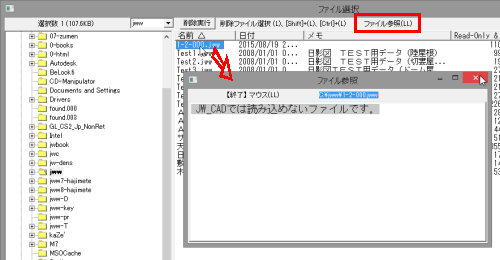
破損した図面ファイルを修復することはできませんが、破損した図面ファイルのBAKファイルや自動保存ファイルが残っていれば、それらを復旧することで上書き前の図面や作図途中の図面を取り戻すことが可能です。
>BAKファイルの復旧
>自動保存ファイルの復旧
-------obraclub.com-----



